
اگر آپ کے پاس چیمبرلین (یا اس کا پیشہ ورانہ برانڈ لفٹ ماسٹر) کا نیا گیراج ڈور اوپنر ہے تو ، امکان ہے کہ یہ MyQ کے ساتھ آئے۔ اسے ترتیب دینے کا طریقہ یہ ہے کہ آپ اپنے گارج کے دروازے کو اپنے اسمارٹ فون کا استعمال کرتے ہوئے دور سے کھول سکتے اور اسے بند کرسکتے ہیں۔
متعلقہ: اپنے فون کی ہوم اسکرین سے اپنے MyQ گیراج دروازے کو کیسے کنٹرول کریں
MyQ کیا ہے؟
MyQ چیمبرلین کی وائرلیس ٹکنالوجی کا نام ہے جو گھر مالکان کو اپنے اسمارٹ فونز کا استعمال کرتے ہوئے گیراج دروازہ چلانے کی سہولت دیتا ہے۔ یہ بہت ملتا جلتا ہے گیراجیو , گوکنٹرول ، اور دیگر ، لیکن یہ ٹیکنالوجی چیمبرلین کے نئے گیراج ڈور اوپنرز میں ہی تیار کی گئی ہے ، اس کا مطلب ہے کہ بیرونی کنٹرولر پر زیادہ رقم خرچ کرنے کی ضرورت نہیں ہے۔

تاہم ، کچھ MyQ گیراج کے دروازے کھولنے والوں میں Wi-Fi بلٹ نہیں ہے ، جبکہ دوسرے کرتے ہیں۔ اگر آپ سابقہ زمرے میں فٹ بیٹھتے ہیں تو آپ کو ایک کی ضرورت ہوگی MyQ انٹرنیٹ گیٹ وے . جب آپ اسے خریدتے ہیں تو یہ آپ کے اوپنر کے ساتھ آنا چاہئے ، لیکن اگر نہیں ، تو یہ پچاس ڈالر کے قریب ہے۔ یہ صرف اوپنر اور آپ کے روٹر کے مابین ایک درمیانی شخص کی حیثیت سے کام کرتا ہے ، جبکہ مائک کیو اوپنر آپ کے روٹر سے براہ راست بات چیت کریں گے۔
اگر آپ کے پاس چیمبرلین گیراج ڈور اوپنر نہیں ہے ، لیکن آپ اپنے گیراج کے دروازے کو دور سے قابو کرنے کی اہلیت حاصل کرنا چاہتے ہیں تو ، آپ اسے خرید سکتے ہیں MyQ کٹ جو زیادہ تر تیسری پارٹی کے گیراج دروازے کھولنے والوں کے ساتھ کام کرے گا۔ تاہم ، آپ کے گیراج کا دروازہ حفاظتی سینسر ہونا ضروری ہے اور اوپنر یونٹ پر پروگرامنگ کے صحیح بٹن۔
اس ٹیوٹوریل میں یہ بتایا جائے گا کہ چیمبرلین گیراج ڈور اوپنر کو کیسے ترتیب دیا جائے جس میں پہلے سے ہی MyQ بنایا ہوا ہے لیکن Wi-Fi نہیں ہے ، جس کا مطلب ہے کہ ہم MyQ انٹرنیٹ گیٹ وے بھی ترتیب دیں گے۔
پہلا مرحلہ: MyQ انٹرنیٹ گیٹ وے کو مربوط کریں
MyQ انٹرنیٹ گیٹ وے کو ایتھرنیٹ کے توسط سے آپ کے روٹر سے رابطہ قائم کرنے کی ضرورت ہوگی ، لہذا یہ یقینی بنائیں کہ آپ کے روٹر پر فالتو ایتھرنیٹ پورٹ موجود ہے جسے آپ استعمال کرسکتے ہیں۔ اس کو بجلی میں پلگ کرنے کی بھی ضرورت ہوگی ، لہذا یہ یقینی بنائیں کہ آپ کے پاس بھی قریب ہی ایک کھلا دکان موجود ہے جس میں آپ گیٹ وے کو پلگ کرسکتے ہیں۔

اس کو پلگ کرنے اور اسے اپنے ڈیسک کے پیچھے پھینک دینے سے پہلے ، یونٹ کے پچھلے حصے پر سیریل نمبر لکھنا یقینی بنائیں ، کیونکہ بعد میں آپ کو ایپ سیٹ اپ کے عمل کے دوران اس کی ضرورت ہوگی۔
گیٹ وے کو مربوط کرنے کے ل simply ، اسے صرف پاور میں پلگ ان کریں اور پھر شامل شدہ ایتھرنیٹ کیبل کو گیٹ وے میں اور دوسرے سرے کو اپنے روٹر پر اسپیئر ایتھرنیٹ پورٹ میں پلگائیں (1- لیبل والی کوئی بھی پورٹ کام کرے گی)۔ گیٹ وے پر سبز اور نیلے رنگ کی ایل ای ڈی لائٹس کچھ لمحوں کے لئے پلک جھپکتی رہیں گی اور پھر جب انٹرنیٹ سے منسلک ہوتا ہے تو گرین ایل ای ڈی ٹھوس رہے گی۔
دوسرا مرحلہ: ایک MyQ اکاؤنٹ بنائیں اور ایپ ڈاؤن لوڈ کریں
مزید کام کرنے سے پہلے آپ کو سب سے پہلے جو کام کرنے کی ضرورت ہوگی وہ یہ کہ ایک MyQ اکاؤنٹ بنانا ہے چیمبرلین کی ویب سائٹ . اسکرین کے اوپری دائیں کونے میں "سائن اپ" پر کلک کرکے شروع کریں۔
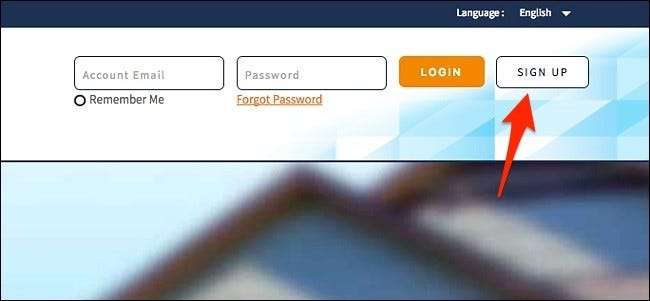
اپنے نام ، ای میل ایڈریس ، ملک ، اور بہت کچھ کی طرح تفصیلات درج کریں۔ شرائط سے اتفاق کریں اور پھر "اگلا" کو دبائیں۔
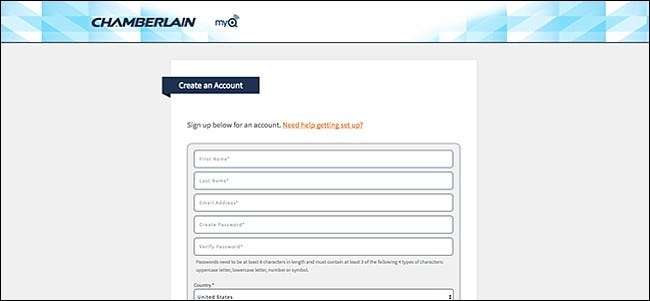
اگلا ، آپ کو اپنے ای میل پتے کی تصدیق کرنے کی ضرورت ہوگی ، لہذا اپنے ان باکس کو چیک کریں اور ای میل کے اندر موجود ایکٹیویشن لنک پر کلک کریں۔
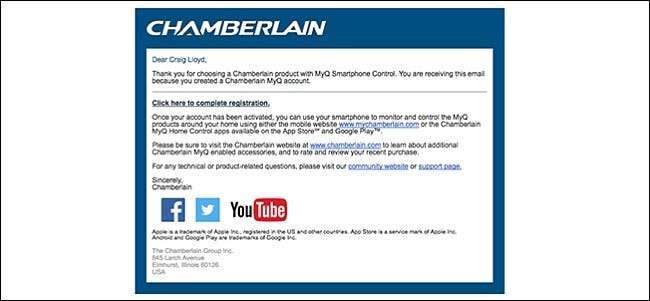
ای میل میں لنک پر کلک کرنے کے بعد ، آپ کو دوبارہ اس ویب سائٹ پر لے جایا جائے گا جہاں آپ اپنے نئے بنائے ہوئے اکاؤنٹ میں لاگ ان ہوسکتے ہیں۔
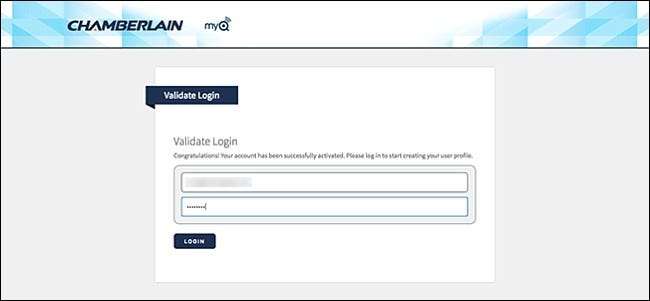
وہاں سے ، آپ نے ویب انٹرفیس کے ساتھ کام کیا ہے ، اور آپ MyQ ایپ سے اپنا MyQ گیراج ڈور اوپنر ترتیب دینے کے لئے تیار ہیں۔
تیسرا مرحلہ: اپنا MyQ گیراج دروازہ کھولنے والے کو اپنے MyQ اکاؤنٹ سے مربوط کریں
اگلا ، MyQ ایپ ڈاؤن لوڈ کریں (کے لئے دستیاب ہے iOS اور انڈروئد ) ، یا — اگر آپ کے پاس لیفٹ ماسٹر گیراج ڈور اوپنر ہے تو separate الگ لفٹ ماسٹر MyQ ایپ ڈاؤن لوڈ کریں (کیلئے بھی iOS اور انڈروئد ). ہم اس سبق میں لفٹ ماسٹر ایپ کا استعمال کر رہے ہیں ، لیکن دونوں کو اسی طرح کی ہدایتوں پر عمل کرنا چاہئے۔
ایک بار جب آپ ایپ ڈاؤن لوڈ کرسکتے ہیں اور آپ لاگ ان ہوجاتے ہیں تو ، آلہ شامل کرنے کے لئے اسکرین پر بڑے پلس آئیکن پر ٹیپ کرکے شروع کریں۔
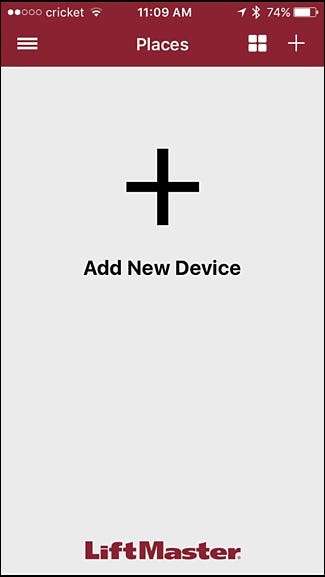
اگلا ، "نئی جگہ شامل کریں" پر ٹیپ کریں۔
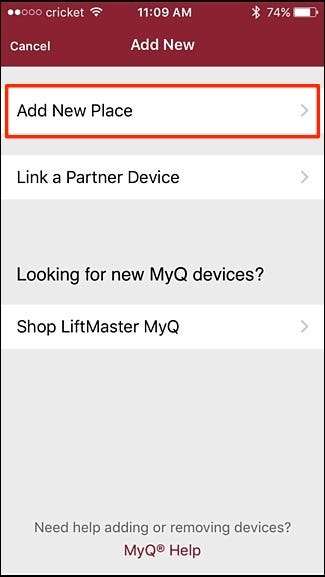
اپنے MyQ انٹرنیٹ گیٹ وے کے سیریل نمبر میں داخل کریں جسے آپ نے پہلے مرحلے سے لکھ دیا تھا ، اور پھر اسکرین کے اوپری دائیں کونے میں "جمع" کریں۔
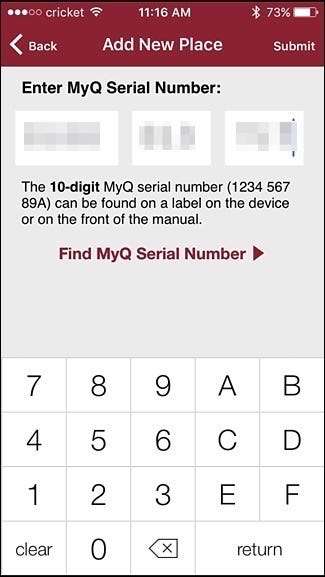
اگلی اسکرین پر ، اپنے گھر کے لئے ایک نام درج کریں۔ "ہوم" جیسی کوئی آسان چیز ٹھیک کام کرے گی ، لیکن جتنا آپ چاہتے ہیں تخلیقی ہو۔ جب آپ کام کرچکے ہیں تو دائیں کونے میں "محفوظ کریں" کو دبائیں۔
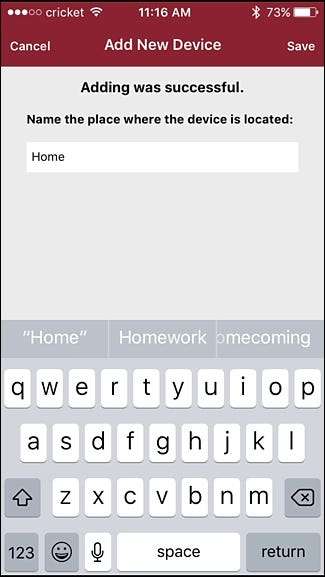
وہ آلہ منتخب کریں جسے آپ ترتیب دے رہے ہیں۔ اس معاملے میں ، آپ "گیراج ڈور اوپنر" کا انتخاب کرنا چاہیں گے۔
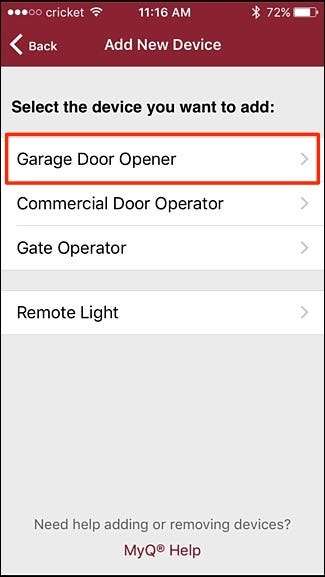
اگلا ، اپنے گیراج ڈور اوپنر یونٹ تک جائیں اور سیکھیں کے بٹن کو تلاش کریں۔ اس کا امکان زرد یا جامنی رنگ کا بٹن ہوگا۔

جب آپ بٹن رکھتے ہیں تو ایپ میں "اگلا" پر ٹیپ کریں۔
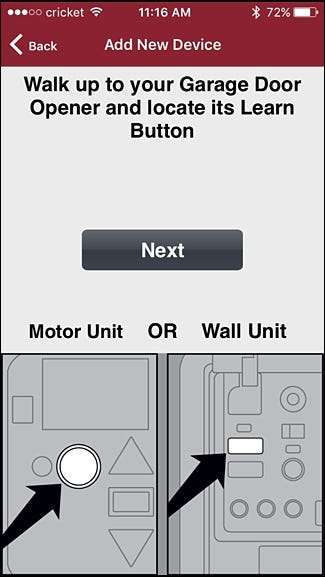
اس کے بعد ، دبائیں اور سیکھیں بٹن کو جاری کریں۔ چند سیکنڈ میں ، آپ کے اوپنر پر روشنی پلک جھپک اٹھے۔ اگر نہیں تو ، تھوڑا سا انتظار کریں اور لائک ٹمٹمانے تک دوبارہ سیکھیں کے بٹن کو دبائیں۔
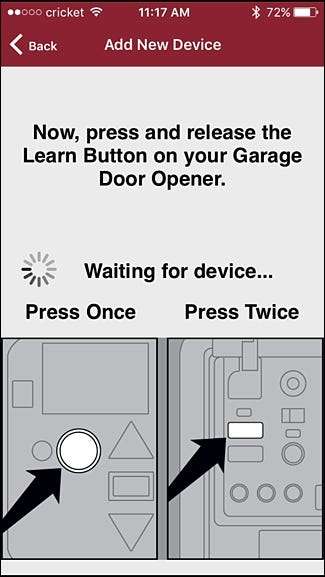
کامیاب ہونے پر ، ایپ خود بخود اگلی اسکرین پر آجائے گی جہاں آپ اپنے گیراج ڈور اوپنر کا نام لیں گے۔ جب آپ کام کرچکے ہیں تو دائیں کونے میں "محفوظ کریں" کو دبائیں۔
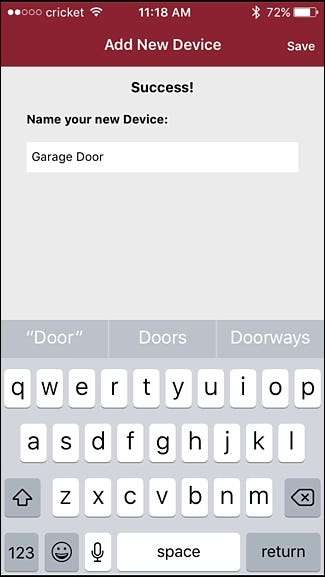
اس کے بعد آپ کو دوبارہ مرکزی سکرین پر لے جایا جائے گا جہاں آپ کے گیراج کا دروازہ ظاہر ہوگا۔ وہاں سے ، آپ گیراج کے دروازے کی مثال پر ٹیپ کرسکتے ہیں تاکہ اپنے گیراج کے دروازے کو دور سے کھول سکیں ، ساتھ ہی اسے بند بھی کریں۔
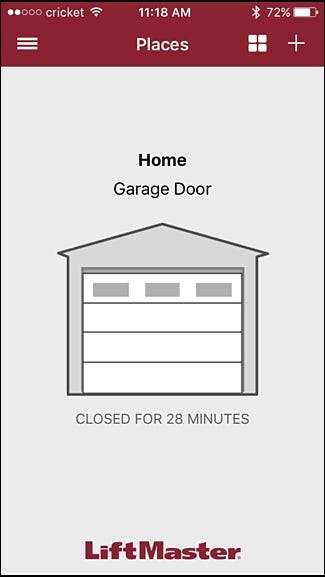
یہ بات ذہن میں رکھیں کہ جب آپ اپنے گیراج کے دروازے کو دور سے بند کرنے جاتے ہیں تو ، گیراج کا دروازہ بند کرنے سے پہلے آپ کا گیراج ڈور اوپنر تقریبا 10 10-15 سیکنڈ کے لئے بیپنگ کا شور نکالے گا۔ یہ اس لئے ہے کہ گیراج کے دروازے کی راہ میں ہر کسی کو حرکت کرنے کا وقت ہوتا ہے ، اور ساتھ ہی عام طور پر جو بھی گیراج میں ہے اس کو متنبہ کرتا ہے کہ گیراج کا دروازہ بند ہو رہا ہے۔







